Sikkerhed for alle - Gennemgang af Kaspersky Safe Kids til Android
Hvis du bekymrer dig om dit barns sikkerhed online, og du bekymrer dig om de oplysninger, han eller hun har adgang til, så har du sandsynligvis overvejet at installere en forældrekontrol-app på de enheder, dit barn bruger. Kaspersky er et af sikkerhedsfirmaerne, der skaber sådanne apps, både til computere og mobile enheder. Hvis du vil beskytte dit barn, mens hans eller hun bruger Android -enheder, kan du læse denne anmeldelse af Kaspersky Safe Kids -appen til Android:
Hvad kan Kaspersky Safe Kids til Android gøre for dig?
Kaspersky Safe Kids er tilgængelig både som et gratis produkt og som en betalt app. Selvom du kan få det gratis(get it for free) fra Google Play Butik, skal du købe dig et (Google Play)Premium - abonnement fra Kaspersky , hvis du ønsker at kunne bruge alle de forældrekontrol, der er tilgængelige i appen .
Hvis du køber en licens til Kaspersky Safe Kids Premium , får du adgang til følgende funktioner:
- Internetstyring(Internet management) - lader dig overvåge og kontrollere dit barns aktiviteter på internettet;
- Apps-administration(Apps management) - lader dig kontrollere, hvilke Android - apps dit barn kan bruge;
- Enhedsadministration(Device management) - lader dig kontrollere, hvor meget tid dit barn må bruge sine Android-enheder;
- Administration af sociale netværk(Social network management) - overvåger dit barns aktivitet på et par populære sociale netværk;
- Realtidsadvarsler(Real-time alerts) - sender advarsler til din smartphone, hvis mistænkelige aktiviteter opdages;
- Barnets placering(Child location) - sporer dit barns opholdssted og fortæller dig, hvor han eller hun har været;
- Mobilkommunikation(Mobile communications) - overvåger telefonopkald og SMS -beskeder dit barn har på sin Android-smartphone.
Opsætning af Kaspersky Safe Kids på dit barns Android - enhed
For at kunne teste og anmelde Kaspersky Safe Kids til Android , brugte vi vores test Android - smartphone, en Motorola Nexus 6 med Android 7 Nougat . Efter at have downloadet og installeret Kaspersky Safe Kids på en Android -enhed, skal du gennemgå en kort velkomstpræsentation, acceptere vilkårene for brug og derefter oprette en My Kaspersky- konto eller bruge en eksisterende, hvis du allerede har oprettet en konto før .

Når du har forbundet din My Kaspersky - konto til Kaspersky Safe Kids -appen til Android , skal du vælge, hvem der skal bruge din enhed. Vi antager, at du indtil videre vil konfigurere denne enhed til at blive brugt af dit barn, så tryk på Barn(Child) . Vi vil se senere, hvad der sker, når du installerer Kaspersky Safe Kids på en forældreenhed.

Hvis du tidligere har brugt Kaspersky Safe Kids på andre enheder, f.eks. på en anden Android - smartphone eller -tablet, eller på en Windows -pc, og du allerede har oprettet en børneprofil, så vil du være i stand til at trykke for at vælge ham eller hende fra listen . Hvis du ikke har brugt Kaspersky Safe Kids før, kan du oprette en børneprofil fra appen ved at indtaste et navn og vælge et fødselsår for dit barn.

Endelig bliver du nødt til at give nogle avancerede tilladelser og adgang til systemfunktioner til Kaspersky Safe Kids for at beskytte appen mod uautoriseret fjernelse, for at lade appen styre, hvad barnet kan få adgang til på internettet, og for at kunne modtage detaljerede rapporter om dit barns aktivitet.

Når du har givet Kaspersky Safe Kids alle de tilladelser, det kræver, begynder appen at beskytte dit barn på enheden, og du vil være i stand til at indstille brugsregler og se rapporter om hans eller hendes aktivitet på din My Kaspersky- konto.

Det er meget nemt at installere Kaspersky Safe Kids-appen på dit barns Android-smartphone eller -tablet. Vi har svært ved at tro, at du kan fjerne ethvert trin i processen for at gøre det endnu enklere. Det er så nemt som det kan blive.(Installing the Kaspersky Safe Kids app on your child's Android smartphone or tablet is a very easy thing to do. We find it hard to believe that you could remove any step of the process to make it even simpler. That's as easy as it can get.)
Opsætning af Kaspersky Safe Kids på din (forældre) Android -enhed
Selvom du kan få adgang til din My Kaspersky -konto fra enhver webbrowser, på enhver pc eller mobilenhed, du ønsker, kan du, hvis du foretrækker at bruge din egen personlige Android -smartphone for at styre beskyttelsesindstillingerne for dit barn, gå videre og installere Kaspersky Safe Kids -appen på din enhed, og vælg Forælder(Parent) , når den spørger dig, hvem der vil bruge denne enhed.

Derefter anbefales det, at du opretter en firecifret PIN - kode, der skal bruges med Kaspersky Safe Kids -appen. Hvis andre bruger din Android-enhed fra tid til anden, vil denne app - pinkode(PIN) forhindre dem i at få adgang til forældrekontrolindstillingerne og oplysninger om dine børn.

Derefter kan du gå videre og bruge Kaspersky Safe Kids -appen for at beskytte dit barn.

At installere Kaspersky Safe Kids på din "forældres" Android-smartphone eller -tablet er endnu nemmere, end det er at konfigurere appen på dine børns enheder, og det er ret fantastisk.(Installing Kaspersky Safe Kids on your "parental" Android smartphone or tablet is even simpler than it is to setup the app on your children's devices, and that's pretty awesome.)
Et par vigtige ting at vide om Kaspersky Safe Kids på Android
Alle forældrekontrol og beskyttelsesfunktioner, der tilbydes af Kaspersky Safe Kids på Android -enheder, kan konfigureres fra din My Kaspersky - konto. Du kan gøre det i enhver webbrowser, du foretrækker, og på enhver understøttet enhed, du vil bruge, f.eks. på en Windows -computer eller på en anden Android -enhed.

Men fordi vores hovedfokus i denne anmeldelse er Kaspersky Safe Kids på Android -enheder, vil vi for det meste henvise til, hvordan du kan få notifikationer om dine børns aktivitet og konfigurere reglerne for at beskytte dem i Android -appen til forældre.
Hvis du gerne vil se flere detaljer om den måde, din My Kaspersky -konto fungerer på i en webbrowser, anbefaler vi, at du læser vores tidligere anmeldelse om Kaspersky Safe Kids til Windows(Kaspersky Safe Kids for Windows) . I den er der mange flere detaljer om den weboplevelse, du vil have på din My Kaspersky - konto.
Når du konfigurerer Kaspersky Safe Kids Android -appen til at fungere i forældretilstand, viser appen dig alt, hvad du gerne vil vide om dit barns aktivitet på hans eller hendes enheder, uanset om det er Android- eller Windows -enheder. I denne tilstand er appen opdelt i fire hovedfaner: Advarsler, Hvor er mit barn?, Indstillinger(Alerts, Where is my child?, Settings) og Yderligere(Additional) . Lad os se, hvad hver af dem har at tilbyde:
Få advarsler om dit barns aktivitet
Den første fane i Kaspersky Safe Kids Android -appen handler om de advarsler og meddelelser, du får fra dit barns beskyttede enheder. Dette er for eksempel stedet, hvor du kan se ting som, om dit barn forsøgte at besøge et begrænset websted eller åbne en blokeret applikation, om han eller hun forlod det sikre geografiske område, du har angivet, eller om han eller hun bad om din tilladelse til at bruge en bestemt app.

Kaspersky Safe Kids-appen til Android-enheder er et godt værktøj, hvis du er forælder, da Alerts-siden vil gøre det meget nemt for dig altid at være opdateret med, hvad dit barn gør på hans eller hendes enheder.(The Kaspersky Safe Kids app for Android devices is a great tool if you are a parent, as the Alerts page will make it very easy for you to always be up to date with what your child does on his or her devices.)
Find ud af, hvor dit barn befinder sig
Den anden fane i Kaspersky Safe Kids -appen til Android -enheder viser dig et kort, hvorpå du kan finde dit barn. Det betyder selvfølgelig ikke, at du sporer dit barns placering i ordets sande betydning. Du sporer opholdsstedet for barnets enheder, som du har installeret Kaspersky Safe Kids på . Det er værd at nævne, at dette er en indstilling, som du skal aktivere manuelt, og den virker ikke for Windows -enheder, kun for Android - smartphones eller tablets. Det fungerer naturligvis bedst, hvis disse enheder har en GPS - chip.

Selvom det kan være påtrængende for dit barns privatliv, er det en trøst for en forælder at kunne spore dit barns opholdssted.(Although it might be intrusive on your child's privacy, being able to track the whereabouts of your child is comforting for a parent.)
Indstillinger for forældrekontrol (webstedsbegrænsninger, appbegrænsninger, enheders brugsgrænser, placeringssporing og så videre)
Den tredje fane i Kaspersky Safe Kids -appen til forældre hedder Indstillinger(Settings) . Dette afsnit giver dig mulighed for at konfigurere de fleste af de forældrekontrol, der er tilgængelige i Kasperskys Safe (Kaspersky)Kids(Safe Kids) -tjeneste, men ikke alle. Nogle få ting kan kun konfigureres fra My Kaspersky -portalen ved hjælp af din konto og en webbrowser.
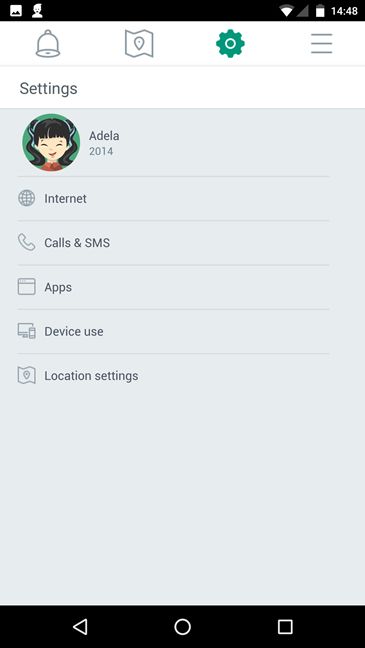
Her er de ting, du kan konfigurere i området Indstillinger(Settings) fra Kaspersky Safe Kids -appen til Android:
- Internet - tilbyder dig indstillinger til at kontrollere, hvilke typer websteder du vil blokere eller tillade dit barn at besøge. Du kan indstille begrænsninger baseret på kategorier af websteder som f.eks. blokering af websteder med voksenindhold, vold, alkohol eller bandeord. Du kan også tilføje ekskluderinger for specifikke websteder, som du ikke synes er passende for dit barn, eller omvendt.

Når dit barn vil prøve at surfe på et websted, der er begrænset, vil han eller hun få en besked, der siger: "Denne hjemmeside er ikke sikker for dig."
Der er én ting, du skal være opmærksom på: Når det kommer til at beskytte dit barn mod begrænsede websteder, kan Kaspersky Safe Kids til Android kun hjælpe, hvis dit barn bruger Google Chrome . Selvom det ser ud til, at webbeskyttelsen også virker for andre browsere, er de ikke officielt understøttet, så den bedste måde at gå på er at afinstallere eller blokere de andre browsere.
- Opkald & SMS(Call & SMS) - lader dig aktivere sporing af telefonopkald og SMS -beskeder, som dit barn har på sin Android - smartphone. Rapporterne og statistikken er derefter tilgængelige fra din My Kaspersky -konto i enhver webbrowser.

- Apps – lader dig overvåge og begrænse apps-brug i henhold til aldersbegrænsninger, appkategorier eller manuelt indtastede regler, på samme måde som du kontrollerer webstedsbegrænsninger.

Når dit barn vil prøve at bruge en begrænset app, vil han eller hun få en besked, der siger, at "Det er ikke tilladt at bruge denne app"("Using this app is not allowed ") .
Men hvis dit barn mener, at han eller hun skal kunne bruge en begrænset app, kan han/hun bede om din tilladelse til det med et enkelt tryk. Du modtager anmodningen på din My Kaspersky - konto og på din Kaspersky Safe Kids -app i sektionen Alerts . At give dit barn adgang eller ej er så simpelt som at trykke på Tillad(Allow) eller Afvis(Decline) .

- Enhedsbrug(Device use) - kan bruges til at se de tidsbegrænsninger, der er pålagt dit barns enheder. Du kan dog ikke bruge denne sektion af appen til at kontrollere begrænsningerne. For at ændre reglerne skal du oprette forbindelse til din My Kaspersky- konto og foretage de indstillinger, du ønsker derfra.

- Placeringsindstillinger(Location settings) - lader dig overvåge dit barns opholdssted, samt indstille tilladte områder for ham eller hende. Når barnet forlader det tilladte område, får du en besked. Det er værd at bemærke, at du også kan indstille specifikke tidsintervaller for hvert tilladt område.

- Den sidste fane fra Kaspersky Safe Kids Android-appen hedder Ekstra(Additional) , og det er stedet, hvor du kan administrere børnenes profiler, ændre de advarsler, du får, og appindstillingerne, samt se din licensstatus, bedømme appen og så videre.
Kaspersky Safe Kids-appen til Android er én app, som du kan bruge både på dine børns Android-enheder såvel som på dine "forældre"-enheder. Alt du skal gøre på dine børns enheder er at installere appen og forbinde den til din My Kaspersky-konto. Men på dine "forældre" Android-enheder afspejler Kaspersky Safe Kids næsten alle de forældrekontrolfunktioner og muligheder, du har online på din My Kaspersky-konto, hvilket gør det meget nemt for dig at overvåge og beskytte dit barn eksternt. Vi elsker det, og vi er sikre på, at du også vil gøre det.(The Kaspersky Safe Kids app for Android is one app that you can use both on your children Android devices, as well as on your "parent" devices. On your children's devices all you have to do is install the app and connect it to your My Kaspersky account. But, on your "parent" Android devices, Kaspersky Safe Kids mirrors almost all of the parental controls features and options you have online in your My Kaspersky account, making it very easy for you to monitor and protect your child remotely. We love it and we're sure you will do too.)
Fordele og ulemper
Der er nogle meget positive ting ved Kaspersky Safe Kids til Android:
- Du skal kun downloade og installere én app på både din egen Android -enhed som forælder og på dine børns enheder;
- De fleste kontroller og funktioner, der er tilgængelige via din My Kaspersky - konto, er også til stede i Android -appen;
- Placeringssporingsfunktionen er en fantastisk måde til altid at vide, hvor dit barn er;
- Opkalds- og SMS -overvågningsfunktionen lader dig vide, hvem dit barn taler med;
- Alle funktioner og muligheder fungerer godt, og med det refererer vi især til webfiltreringsmotoren og apps-blokeringsmuligheder;
- Du får notifikationer i realtid direkte i Android -appen;
- Der er ingen grænse for enheder eller børneprofiler, du kan bruge og indstille ved hjælp af en enkelt Kaspersky Safe Kids -licens.
Der er også et par mindre positive aspekter ved Kaspersky Safe Kids til Android-enheder:
- Kaspersky Safe Kids - appen til Android inkluderer ikke alle de funktioner og kontroller, du kan administrere fra din My Kaspersky- konto;
- Webstedsfiltreringsmotoren understøttes officielt kun i Google Chrome og ikke i andre webbrowsere.
Dom
Efter at have brugt og testet Kaspersky Safe Kids -appen til Android -enheder, må vi sige, at vi finder den meget nyttig og nem at bruge fra forældrenes synspunkt. Det er kun én app, som du skal installere både på din Android -enhed og på dine børns enheder, og du kan overvåge og styre næsten alt lige fra Android -appen. Det er næsten ikke nødvendigt for dig at komme til din My Kaspersky -konto i en webbrowser på din pc. Filtrering af websteder og begrænsning af brug af apps fungerer godt på dine børns Android - smartphones eller -tablets, og at få meddelelser, når dit barn forsøger at gøre noget, som du ikke tillader, sker på et øjeblik.
Vi betragter Kaspersky Safe Kids som et godt valg for enhver forælder, der bekymrer sig om deres børns sikkerhed. Prisen for dette produkt er meget rimelig, og en licens giver dig ret til at bruge det på et ubegrænset antal enheder og til et ubegrænset antal børn. Prøv det, og du vil ikke fortryde det!
Related posts
Sikkerhed for alle - Gennemgang af Kaspersky Safe Kids til Windows
Gennemgå ESET Parental Control: Beskyttelse af dine børn på Android!
Sådan ændres eller fjernes SIM PIN-koden på Android -
Microsoft Authenticator på Android: Log ind på en MS-konto -
Konfigurer totrinsbekræftelse for din Microsoft-konto med Google Authenticator
Sådan ændres eller fjernes SIM-pinkoden på din iPhone eller iPad
6 måder at ændre en konto til Administrator og tilbage i Windows 10 -
7 måder at låse en Windows 11 pc -
Sådan aktiverer du totrinsbekræftelse for dit Apple ID på en iPhone eller iPad
Sådan opretter eller sletter du brugerkonti i Windows 7
Min Microsoft- eller Hotmail-konto blev hacket? Sådan tjekker du den seneste aktivitet på min konto
Hvad er en Windows-brugergruppe, og hvad gør den? -
Sådan ændres adgangskoden til din lokale brugerkonto i Windows 8.1
Sådan opretter du en diskette til nulstilling af adgangskode i Windows
6 måder at logge ud af Windows 11 -
Hvordan bruger man Bitdefender forældrekontrol til at begrænse dit barns aktivitet?
Sådan lærer du, hvilke data Microsoft gemmer om dig, og hvordan du sletter dem
Hvad er diskkvoter, og hvordan man bruger dem til at begrænse hver brugers plads
Sådan tilføjer du en kontakt til WhatsApp på Android: 4 måder
Sådan bruger du Bitdefender forældrekontrolrapporter til at holde øje med dit barn
